Трудно представить современного человека, у которого бы не было банковских и дисконтных карт. Постоянно носить их с собой неудобно – пухлый картхолдер занимает много места. Но и не носить тоже нельзя: как только вы оставите карту дома, она вам сразу же понадобится. Но выход есть. Рассказываем, как внести все карты и не только в приложение Wallet и пользоваться ими прямо с iPhone.
Оглавление
А вы знаете, что это такое — Apple Wallet?
Это одно из крутых приложений, которые можно сегодня найти в App Store. По сути, виртуальный картхолдер, в котором хранятся цифровые версии всех пластиковых карт. Пара свайпов — и вы получите скидку или оплатите покупку. Как электронный кошелек, хотя функционал Wallet гораздо шире.
Например, можно оцифровать и сохранить не только пластиковые карты, но также билеты, электронные ключи и прочее. А также принимать push-уведомления от магазинов о выгодных предложениях, следить за количеством набранных баллов. Программа позволяет просмотреть все транзакции, сделанные по банковской карте, отслеживать заказы, оплаченные ею и так далее.
Но учитывайте, что количество возможностей софта определяется страной, банком, ретейлером. Так что не удивляйтесь, если какие-то вещи будут недоступными.
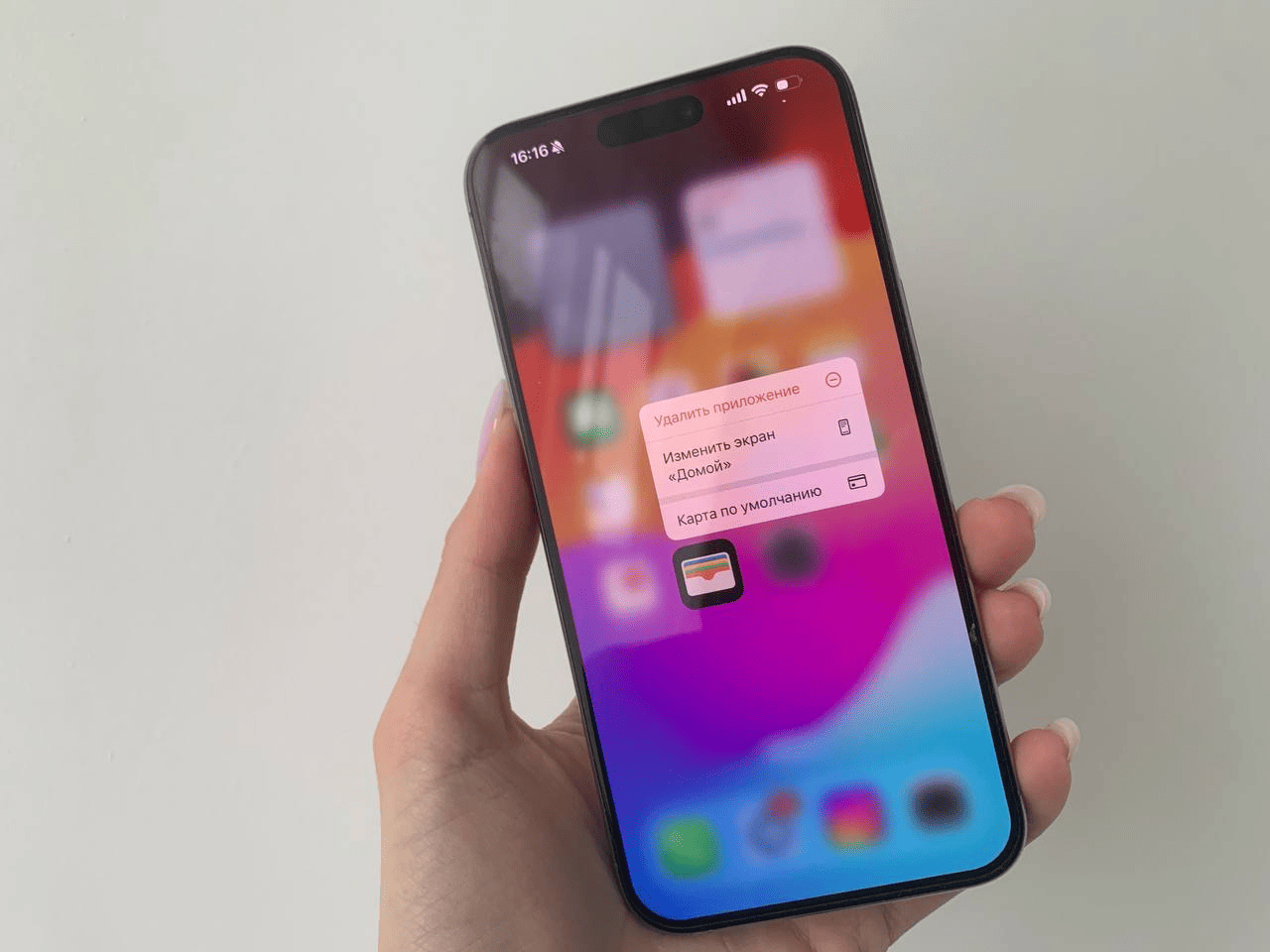
Что вы можете хранить в приложении
Поговорим о том, что добавляется в виртуальный картхолдер, кроме скидочных карт:
- зарплатные и другие банковские карты;
- проездные на общественный транспорт;
- скидочные талоны для магазинов;
- билеты в кино, на концерты и так далее;
- посадочные талоны на все виды транспорта;
- подтверждения бронирования отелей;
- ключи — от электронных дверных замков, автомобилей.
Кстати, больше всего возможностей получили граждане США: можно сохранять в софте даже студенческие билеты, водительские права и личные удостоверения.
Важно! Не все карты можно добавить в приложение. Понять, что магазин предоставляет такую возможность, просто: обычно возле касс будут висеть соответствующие объявления, или вы получите СМС. Но также можно спросить у консультанта или посмотреть на сайте компании.

Как внести банковскую карту в виртуальный кошелек
Некоторые банки предоставляют возможность внести карту в виртуальный картхолдер через личный кабинет интернет-банкинга. Но мы разберем сейчас, как добавить карту через сам кошелек Wallet:
- Открываем софт на смартфоне и находим «Добавить» («+» в кружочке — вверху справа).
- Выбираем «Дебетовая карта» или «Кредитная карта».
- Жмем на «Продолжить».
- Вбиваем личную информацию, которую запросит система.
- Дальше на ваш смартфон придет СМС с кодом для идентификации пользователя.
- Подтверждаем решение («Готово»).
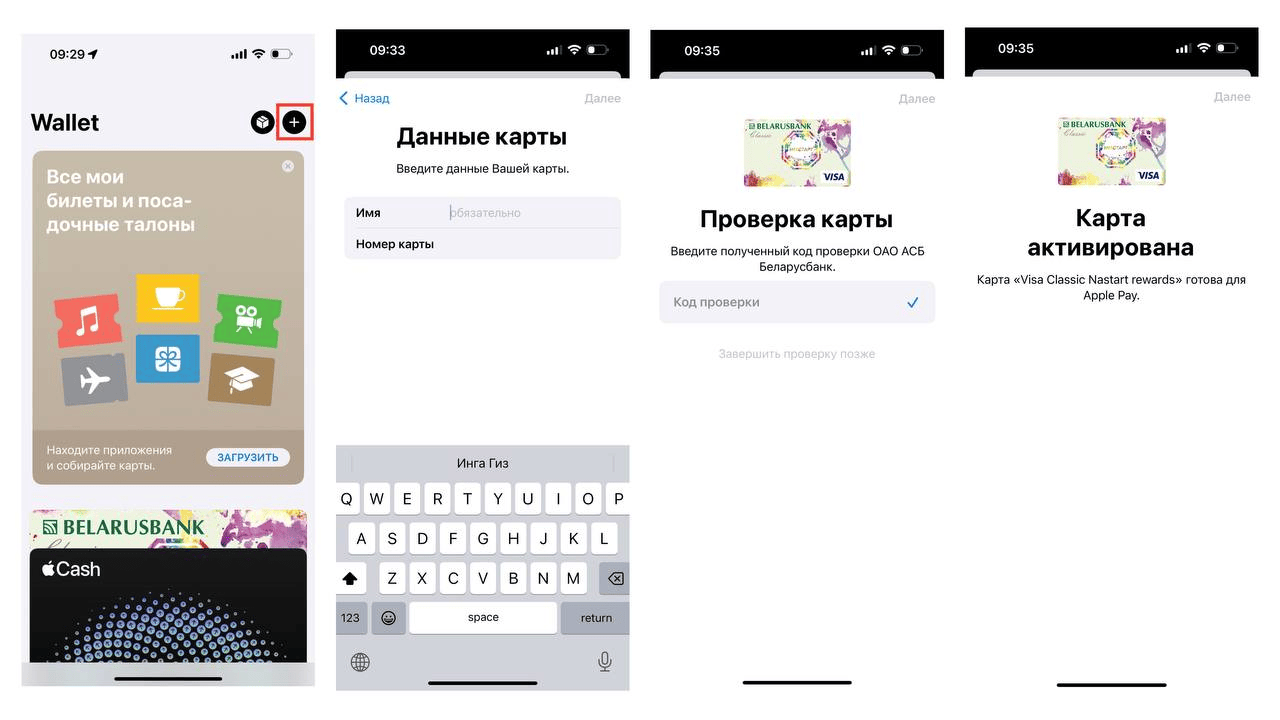 Всё! Карта переведена в виртуальный картхолдер, и ею можно пользоваться. Даже можете ее протестировать: дважды нажмите на боковую клавишу смартфона справа, пройдите авторизацию по Face ID или код-паролю, а дальше — прикладывайте к платежному терминалу. И для покупок в онлайн-магазинах можно использовать всё тот же Apple Pay.
Всё! Карта переведена в виртуальный картхолдер, и ею можно пользоваться. Даже можете ее протестировать: дважды нажмите на боковую клавишу смартфона справа, пройдите авторизацию по Face ID или код-паролю, а дальше — прикладывайте к платежному терминалу. И для покупок в онлайн-магазинах можно использовать всё тот же Apple Pay.
Если вы добавили что-то в Wallet на iPhone, знайте, доступ к нему есть на ноутбуках, планшетах, смарт-часах и даже очках виртуальной реальности от Apple. Пользуйтесь на здоровье!
Иногда внести карту не получается. И тут есть два варианта:
- Банк не работает с Apple Pay — поищите его название в списке партнеров на сайте Apple.
- Ваша iOS давно не обновлялась.
Вы видите сообщения: «Недействительная карта», «Сбой добавления карты», «Максимальное количество устройств для активации карты»? Это говорит о проблеме с банковской картой — свяжитесь с банком.
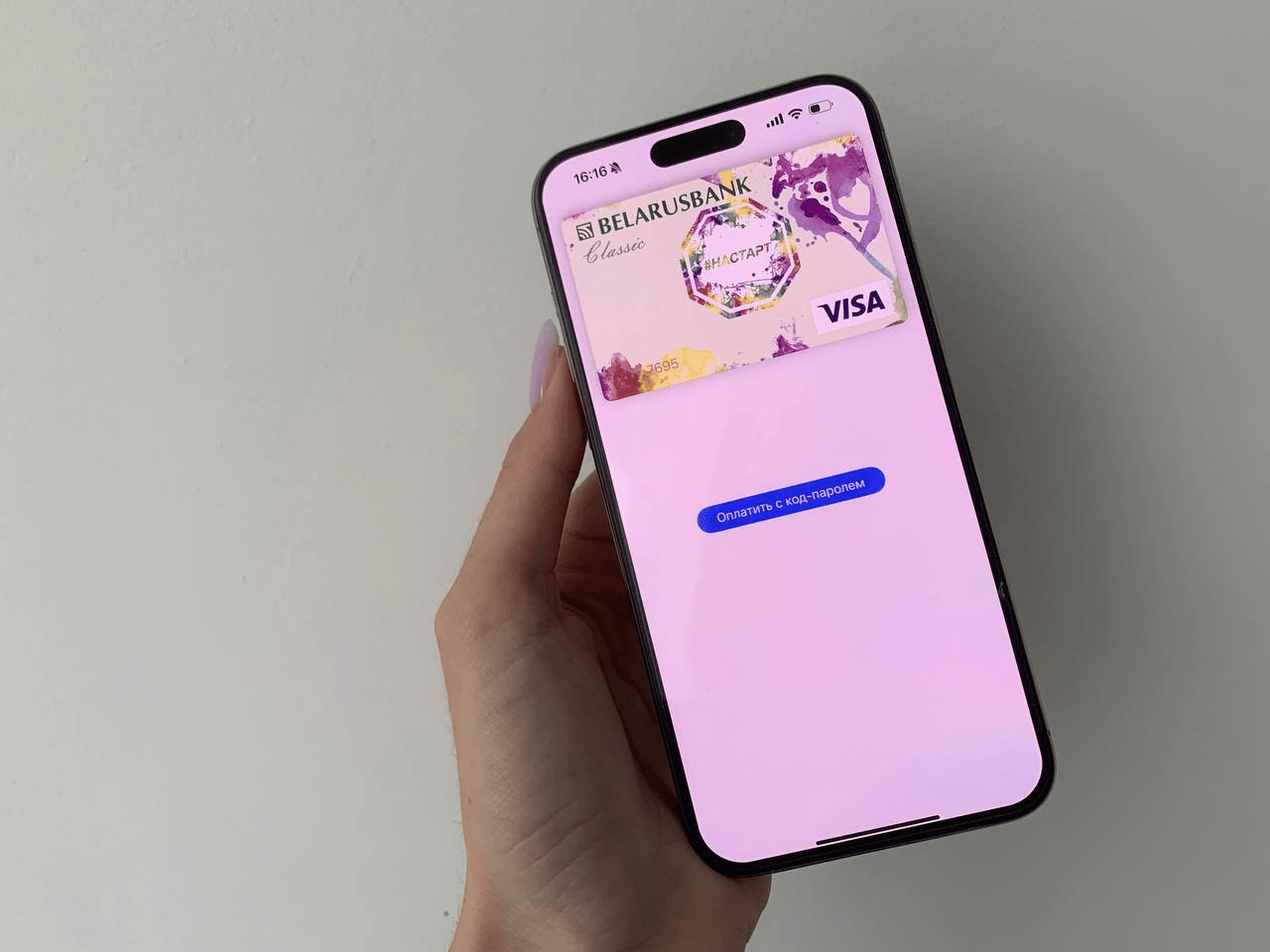
Как подключить карту лояльности
В отличие от добавления банковской карты, тут процесс проще и способы есть разные:
- переходите по ссылке, сброшенной на телефон или email;
- отсканируйте QR-код/штрихкод с пометкой «Добавить в Wallet»;
- заполните анкету на сайте онлайн-магазина;
- оплачивайте товар через Apple Pay в магазине, который подключен к софту, после чего получите сообщение о выгрузке карты — нажмите на него;
- добавляйте карту через мобильное приложение, а еще можно найти ссылку в соцсетях, получить ее через iMessage или AirDrop.

Как внести билеты, посадочные талоны
Когда вы покупаете билет онлайн, электронная версия обязательно отправляется на email. Как сделать, чтобы перенести его с почты в приложение? Действуем по схеме:
- Входим в письмо или уведомление в мессенджере, с которым компания переслала билет или талон.
- Жмем на «Добавить в Apple Wallet» (если есть такая кнопка).
- Действуем по инструкции.
Если кнопки нет, можно попробовать ввести билеты вручную:
- Открываем софт и находим «Все билеты и посадочные талоны» (жмем на «Загрузить»);
- Находим окно «Сканировать код».
Направляем камеру на QR-код билета/талона и загружаем в программу. 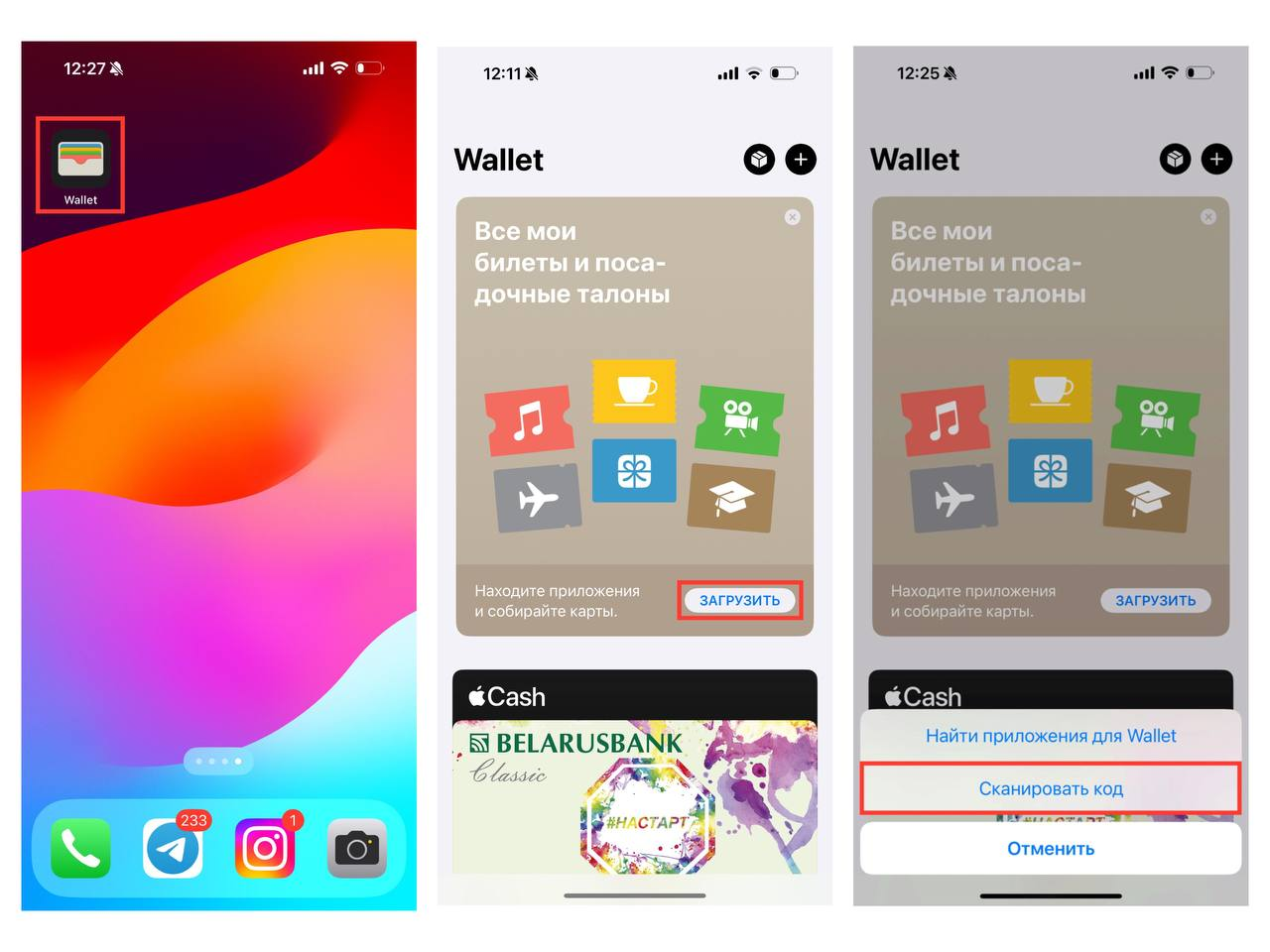
Все партнеры — магазины, компании — есть внутри софта. Чтобы найти подходящий сервис, который дружит с виртуальным кошельком для карт, жмем на «Найти приложение для Wallet» (будет в том же списке, где и «Сканировать код»).
Если ничего не помогает, возможно, продавец просто не поддерживает партнерство с сервисом. Уточните у него этот момент.

Можете попробовать перевести карту на iPhone прямо сейчас и посмотреть, что такое Wallet в работе. У iSpace есть программа лояльности — подключайтесь, получайте баллы, за которые сможете делать следующие покупки, и первыми узнавайте о выгодных предложениях.
Для этого делаем следующее:
- Сканируем QR-код — на картинке ниже или на кассе в торговой точке.
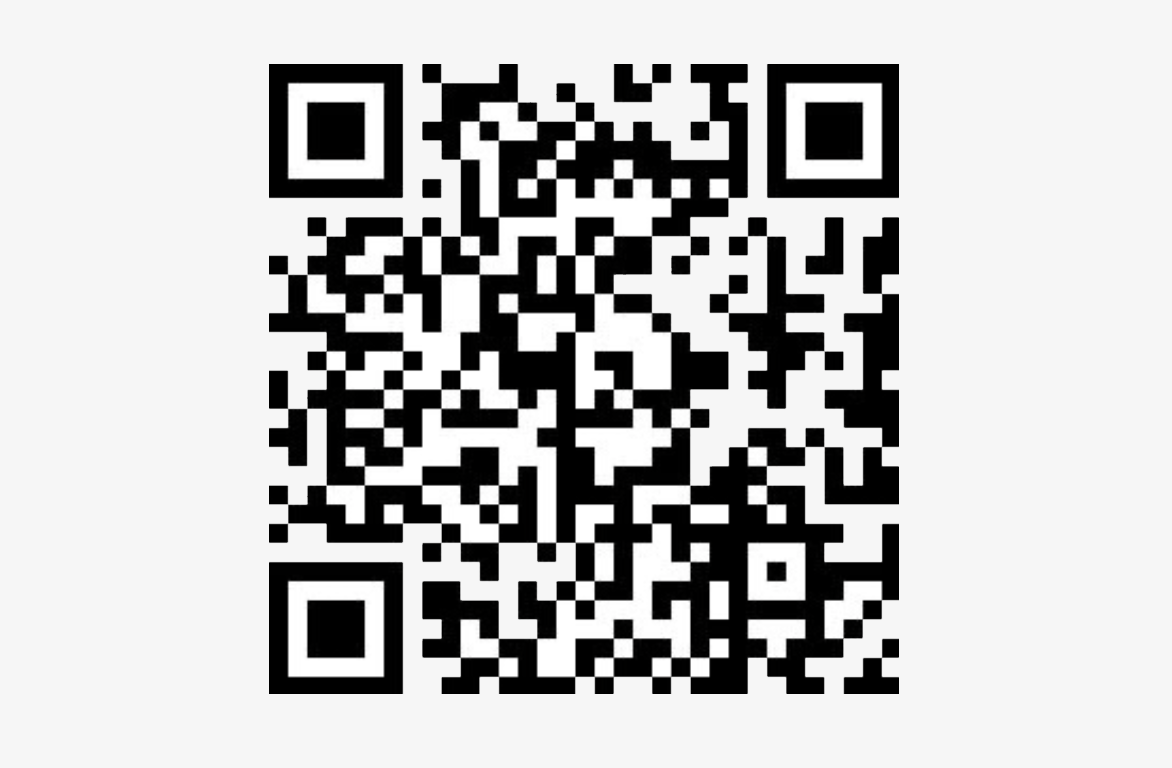
- Вносим свои контактные данные в анкету.
- Добавляем карту в программу (появится кнопка).
- Проверяем, всё ли получилось: два нажатия на правую боковую кнопку смартфона, идентификация, а потом в списке должен найтись наш магазин. Если он есть, всё хорошо.
Если какая-то карта уже не нужна, ее удалить так же просто, как и внести.
Сложности с Wallet? Не беда — приходите в iSpace, чтобы все исправить, настроить и потом пользоваться с удовольствием. Заодно познакомитесь с новинками Apple и аксессуарами для них!
ЧИТАЙТЕ ТАКЖЕ
Как защитить свои данные на iPhone от кибермошенников
Apple назвала дату осенней презентации
Как быстро перенести приложение с одного iPhone на другой
Готовый iMac или сборный Mac mini: что лучше подойдет школьнику и студенту
Подпишитесь на рассылку и узнавайте первым о новых акциях и спецпредложениях магазина!
Последние публикации
iPhone 17 Pro Max против iPhone 17
- 06.01.2026
- 1 min read
Как выбрать iPhone в 2026 году: какую
- 30.12.2025
- 1 min read
Полезные аксессуары для iPhone, которые упростят жизнь
- 23.12.2025
- 1 min read








